Sublime SFTP插件可实现远程服务器文件同步。安装需通过Package Control搜索SFTP并安装,随后在项目目录下选择File → SFTP → Setup Server生成sftp-config.json配置文件。配置项包括type、host、user、password、port、remote_path、local_path等,支持自动上传(upload_on_save)、打开时下载(sync_down_on_open)、忽略文件(ignore_regexes)及私钥登录(ssh_key_file)。使用时注意路径为绝对路径、权限充足、编码设置正确,建议使用密钥认证保障安全。
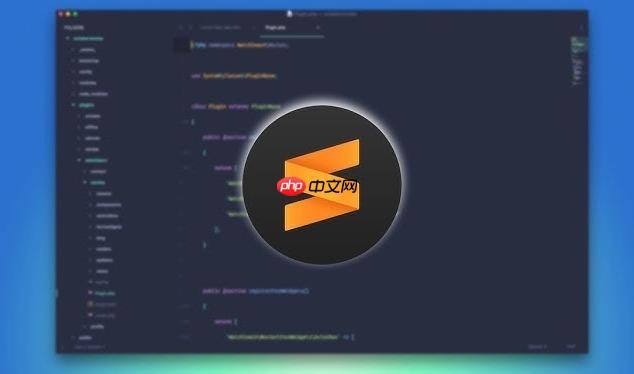
Sublime SFTP 是一个强大的 Sublime Text 插件,允许开发者直接通过 SFTP、FTP 或 FTPS 协议连接远程服务器,编辑文件并自动同步。配置正确后,你可以像操作本地文件一样高效地管理远程项目。
安装 Sublime SFTP 插件
在使用前需要先安装插件:
- 确保已安装 Package Control(Sublime Text 的插件管理工具)
- 按下 Ctrl+Shift+P 打开命令面板
- 输入 Install Package 并回车
- 搜索 SFTP,点击安装
配置 SFTP 连接信息
安装完成后,需为项目设置连接参数:
常见配置项说明:
{ "type": "sftp", "host": "your-server.com", "user": "username", "password": "your-password", // 可留空以在连接时手动输入 "port": "22", "remote_path": "/var/www/html", // 远程项目根目录 "local_path": "D:projectsmy-site", // 本地项目路径 "ignore_regexes": [ ".sublime-(project|workspace)", "sftp-config.json", ".git" ], "upload_on_save": true, // 保存时自动上传 "sync_down_on_open": true, // 打开文件时自动下载最新版本 "confirm_downloads": false, "confirm_sync": true, "preserve_modification_time": false }
常用功能与操作技巧
配置完成后,你可以使用以下功能提升效率:
- 自动上传:启用 “upload_on_save”: true 后,每次保存文件即同步到服务器
- 双向同步:开启 sync_down_on_open 可避免本地覆盖远程更新
- 手动同步菜单:右键点击文件或文件夹,选择 SFTP 菜单进行上传/下载/同步
- 忽略文件:通过 ignore_regexes 排除临时或敏感文件
- 私钥登录:若使用 SSH 密钥,可设置 “ssh_key_file”: “C:/Users/you/.ssh/id_rsa”,无需密码
注意事项与故障排查
使用过程中可能遇到的问题及解决方法:
- 连接超时:检查主机名、端口、网络是否可达,确认服务器 SSH 是否开启
- 权限不足:确保用户对远程路径有读写权限
- 路径错误:remote_path 必须是绝对路径,且目录存在
- 中文乱码:部分服务器需设置 “remote_encoding”: “utf-8”
- 避免重复配置:每个项目只需一个 sftp-config.json,放在项目根目录
基本上就这些。只要配置一次,后续编辑就能无缝同步,极大提升远程开发效率。注意安全,建议优先使用密钥认证而非明文密码。
word html sublime js git json 编码 端口 工具 中文乱码 解决方法 配置文件 json sublime text ssh


